Visio2019如何画流程并用于word
来源:网络收集 点击: 时间:2024-07-25【导读】:
可以用于word,当然也可以用于ppt。不用保持visio的源文件,下次需要修改,直接双击word中的流程图即可。工具/原料morevisio2019方法/步骤1/10分步阅读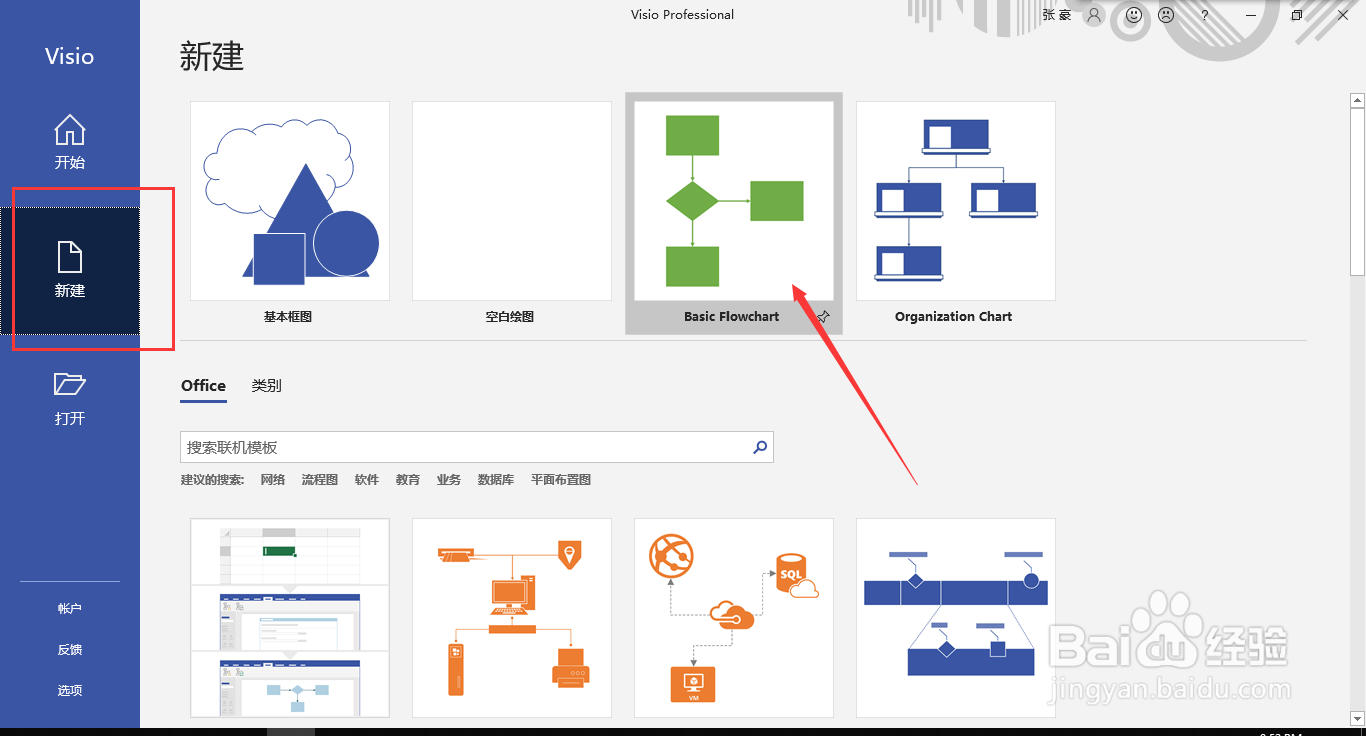 2/10
2/10 3/10
3/10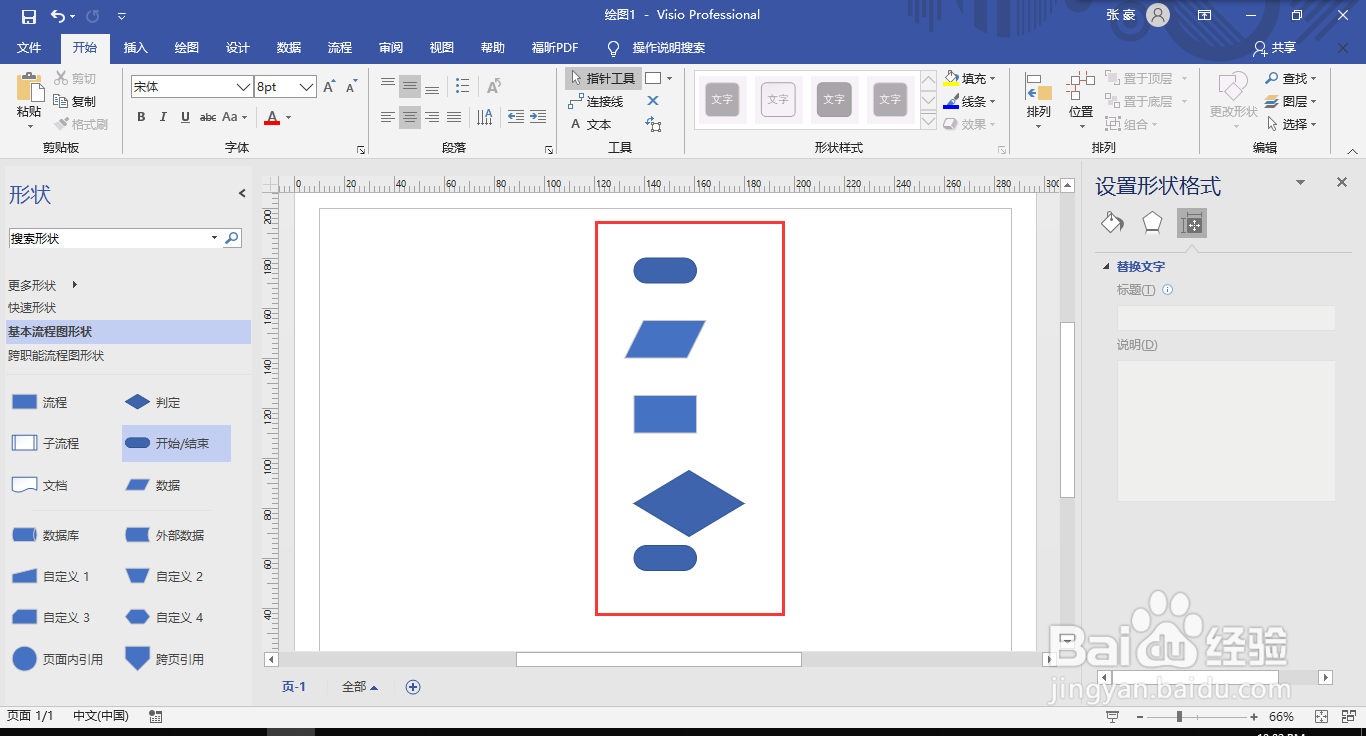 4/10
4/10 5/10
5/10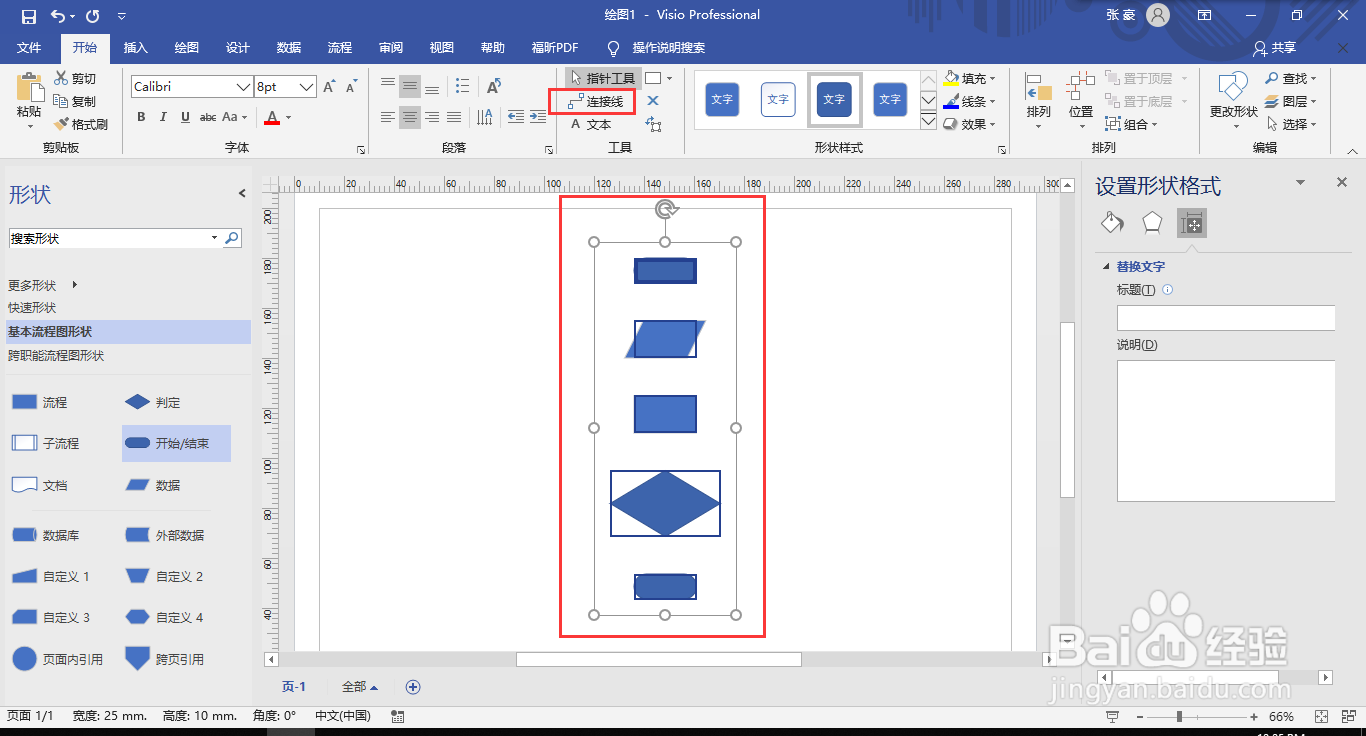 6/10
6/10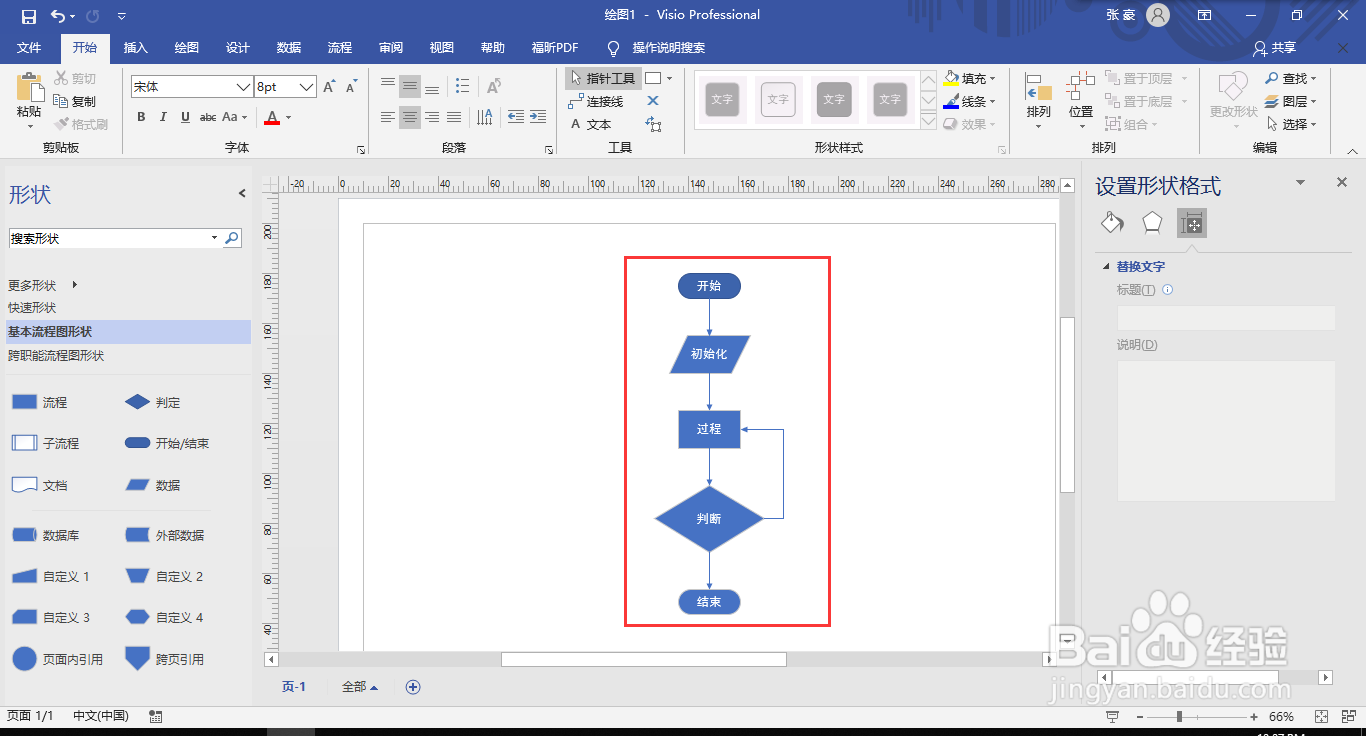 7/10
7/10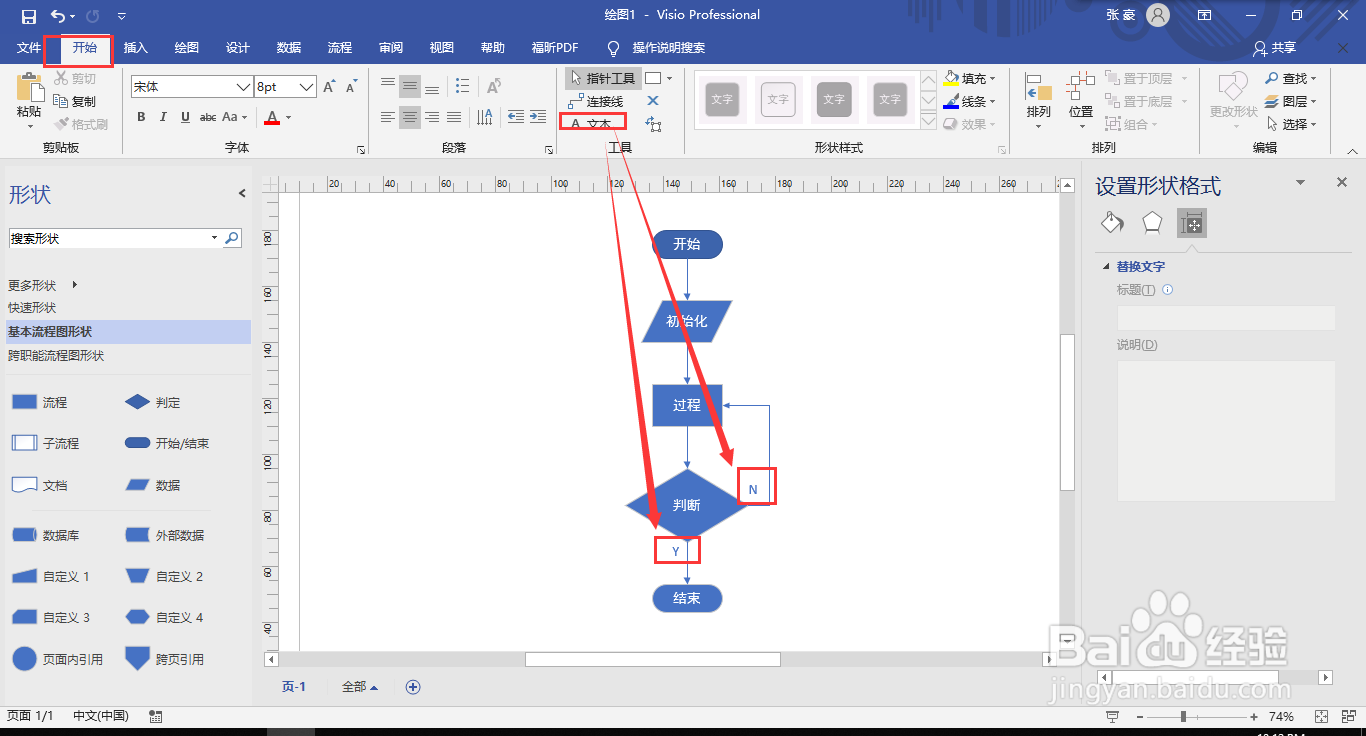 8/10
8/10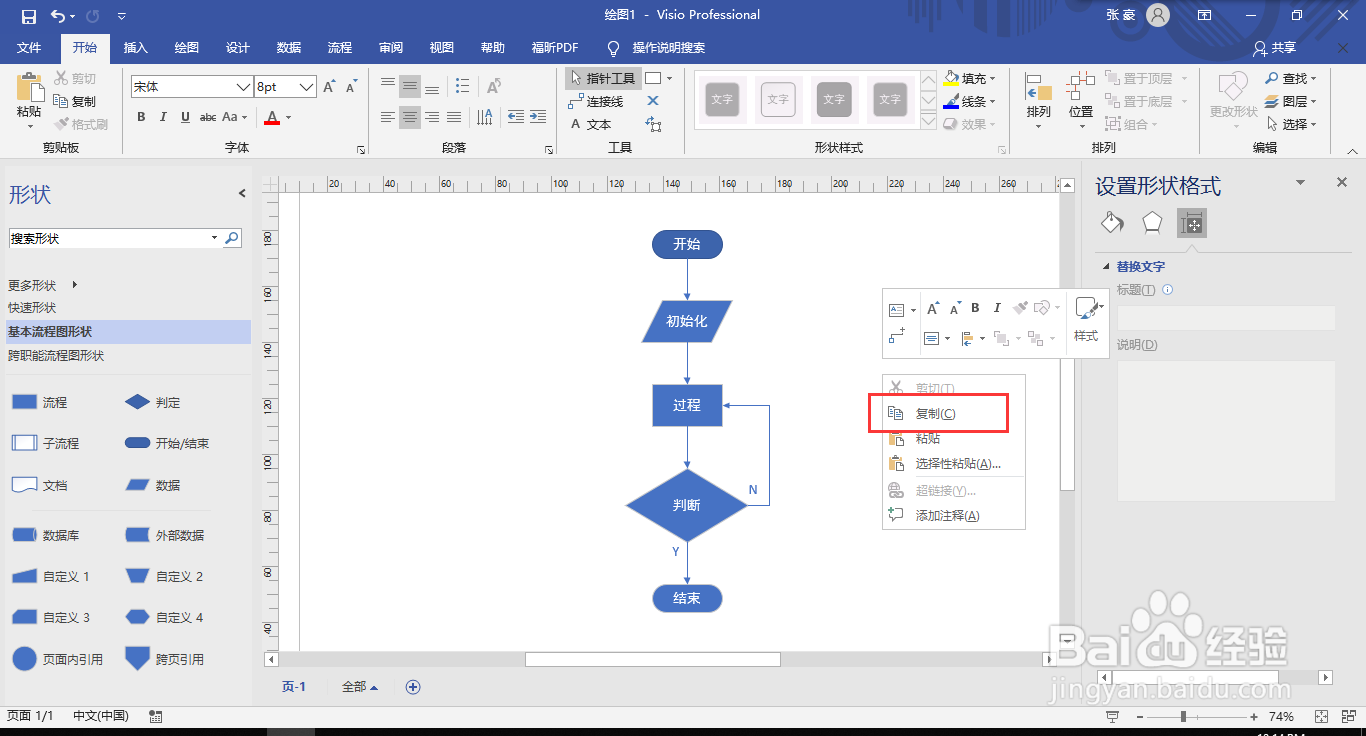 9/10
9/10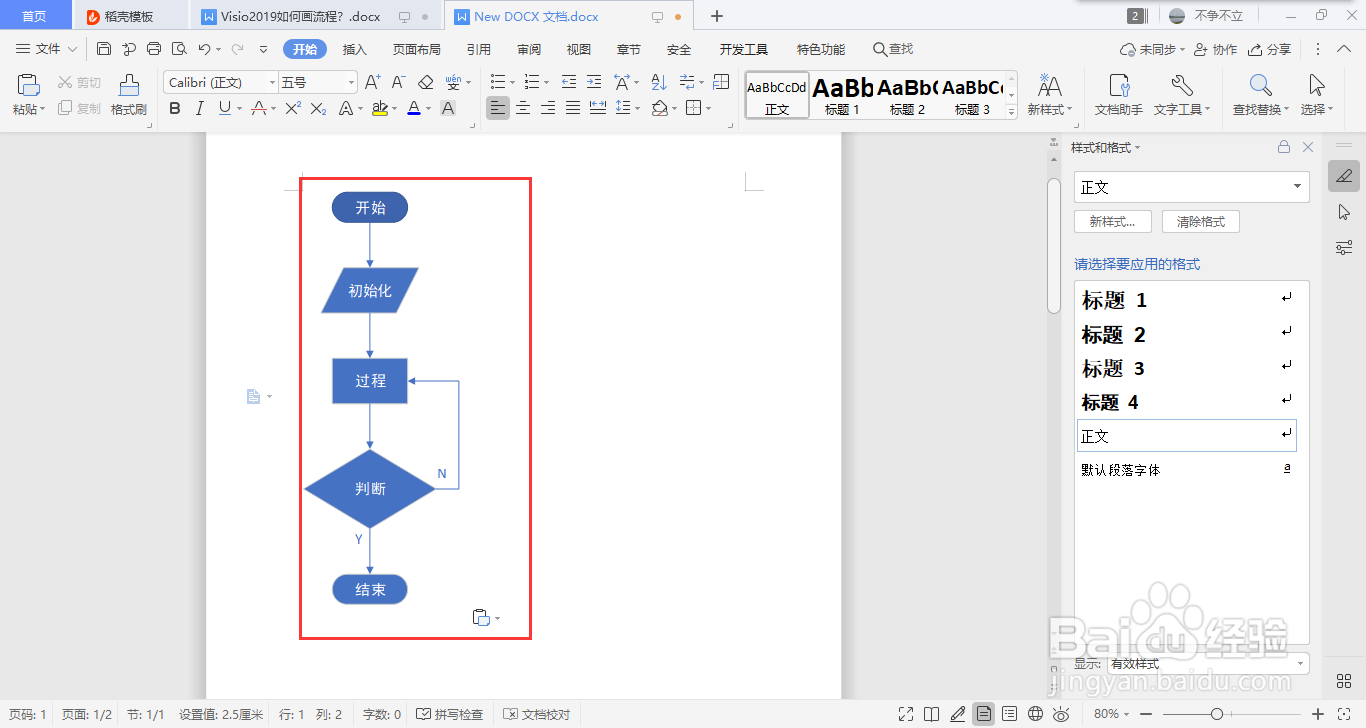 10/10
10/10 注意事项
注意事项
1.首先新建流程图模板。
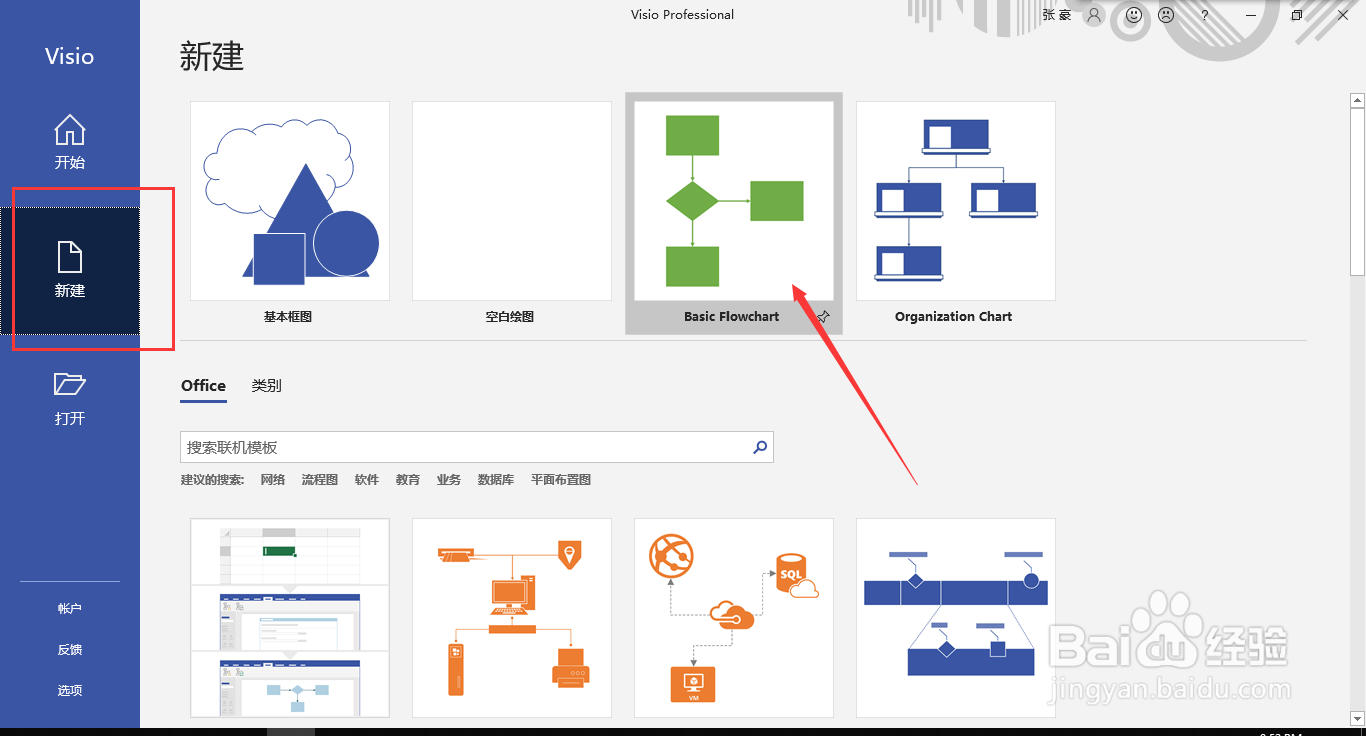 2/10
2/102.然后拖入开始框,初始化框,过程框,判断框,结束框。
 3/10
3/103.调各框图至合适大小。
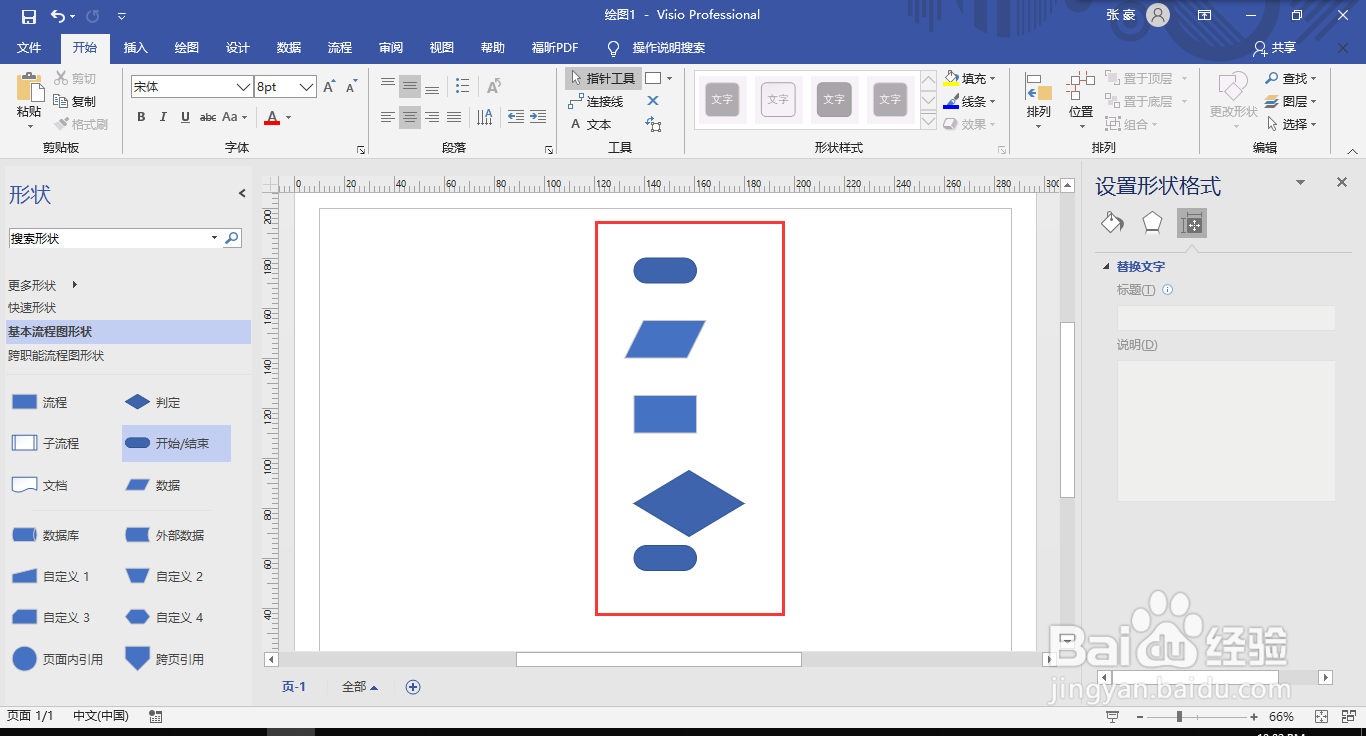 4/10
4/104.然后选中所有框图,在开始菜单下的位置下拉菜单中选择自动对其和自动调整间距。
 5/10
5/105.然后选择开始菜单下的连接线,将框图连接起来。
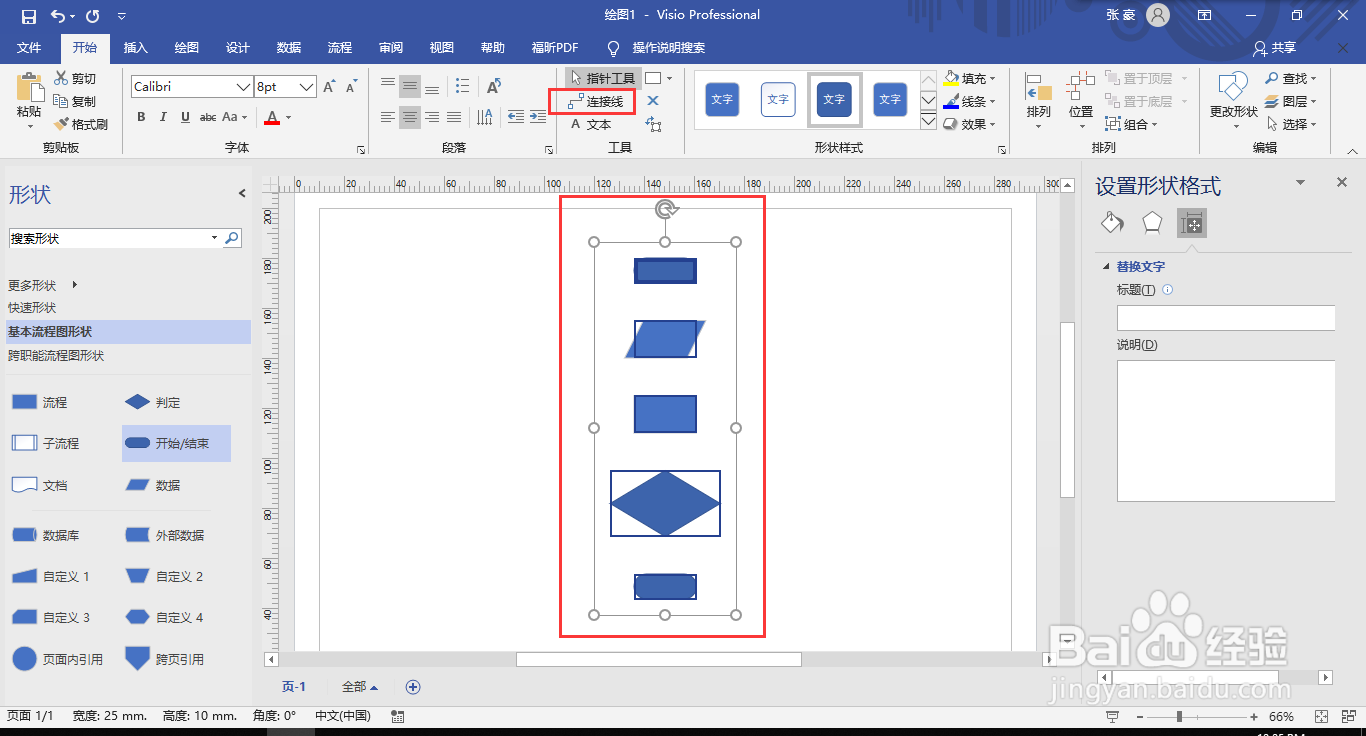 6/10
6/106.然后双击框图输入对应的文字。
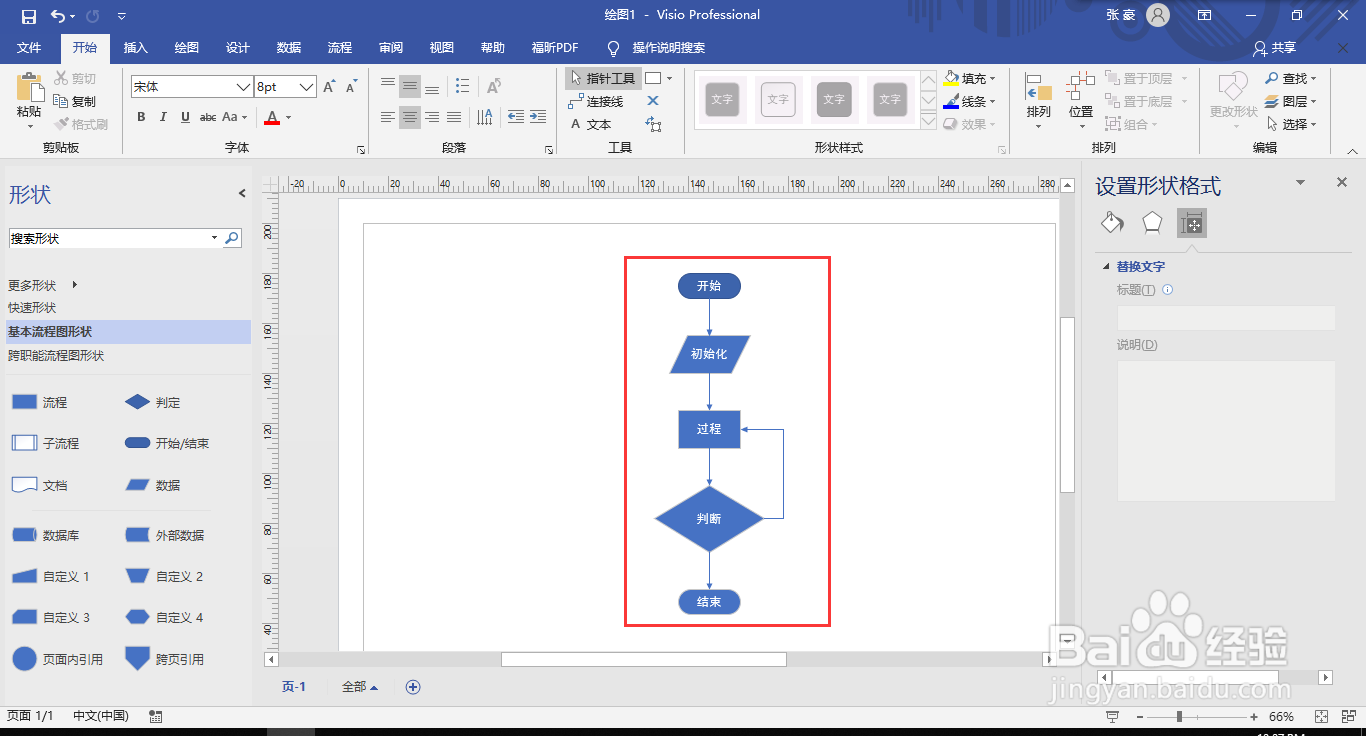 7/10
7/107.添加开始菜单下的文本,给判断框添加Y和N。
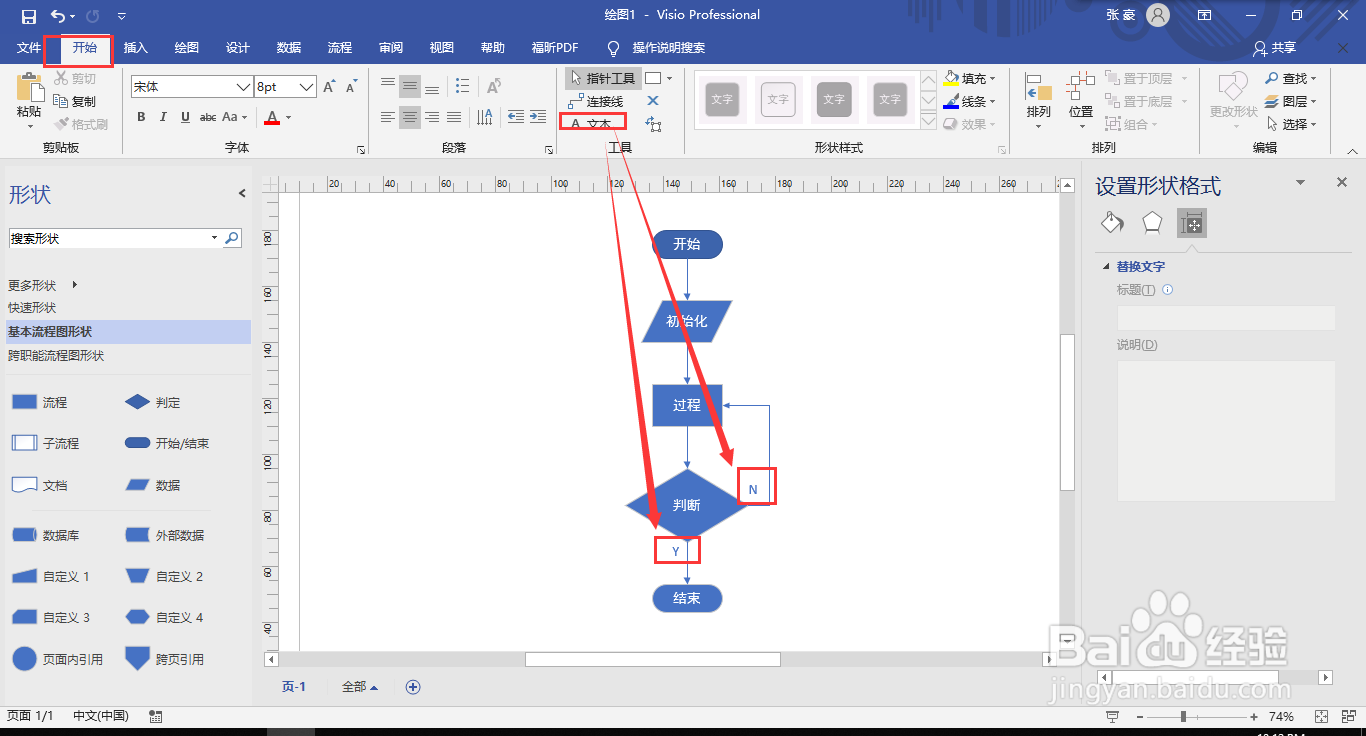 8/10
8/108.然后在画面的空白位置,单击鼠标右键选择复制。
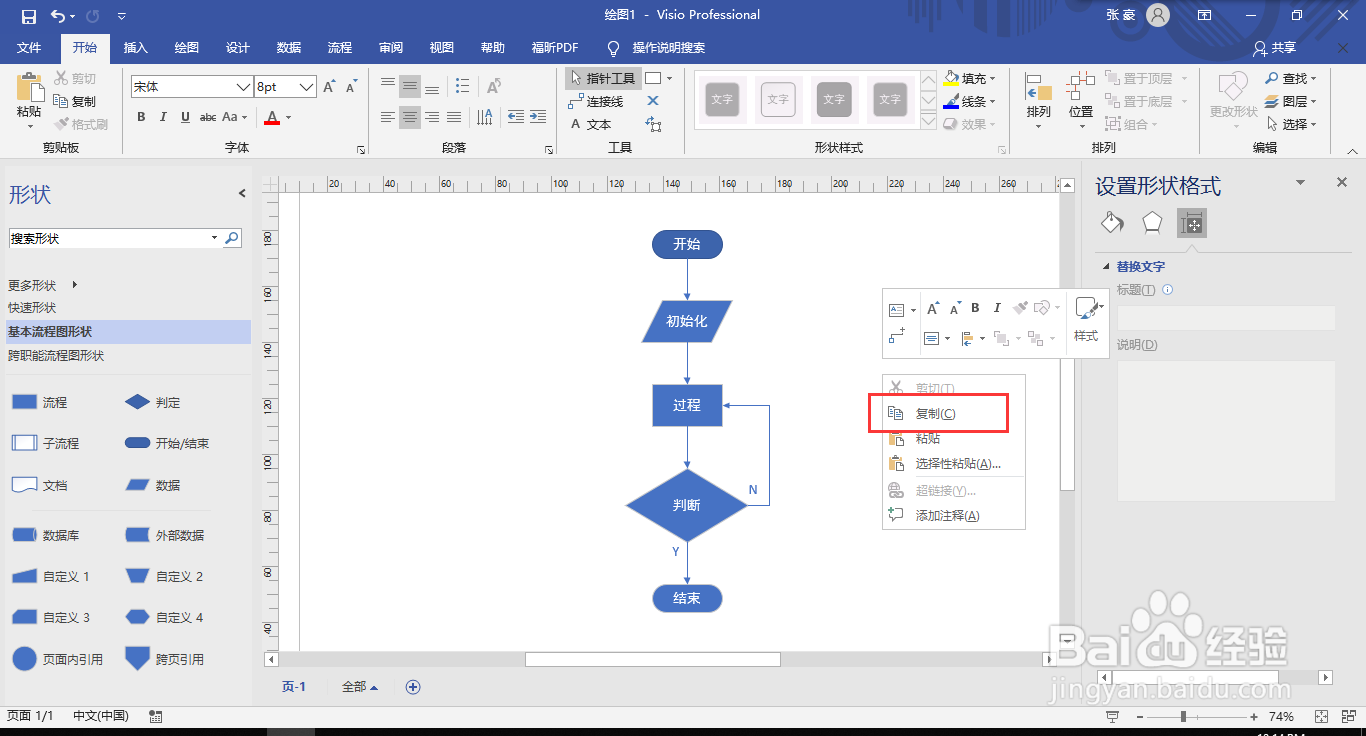 9/10
9/109.进入word,在需要插入流程图的地方CTRL+v黏贴流程图。
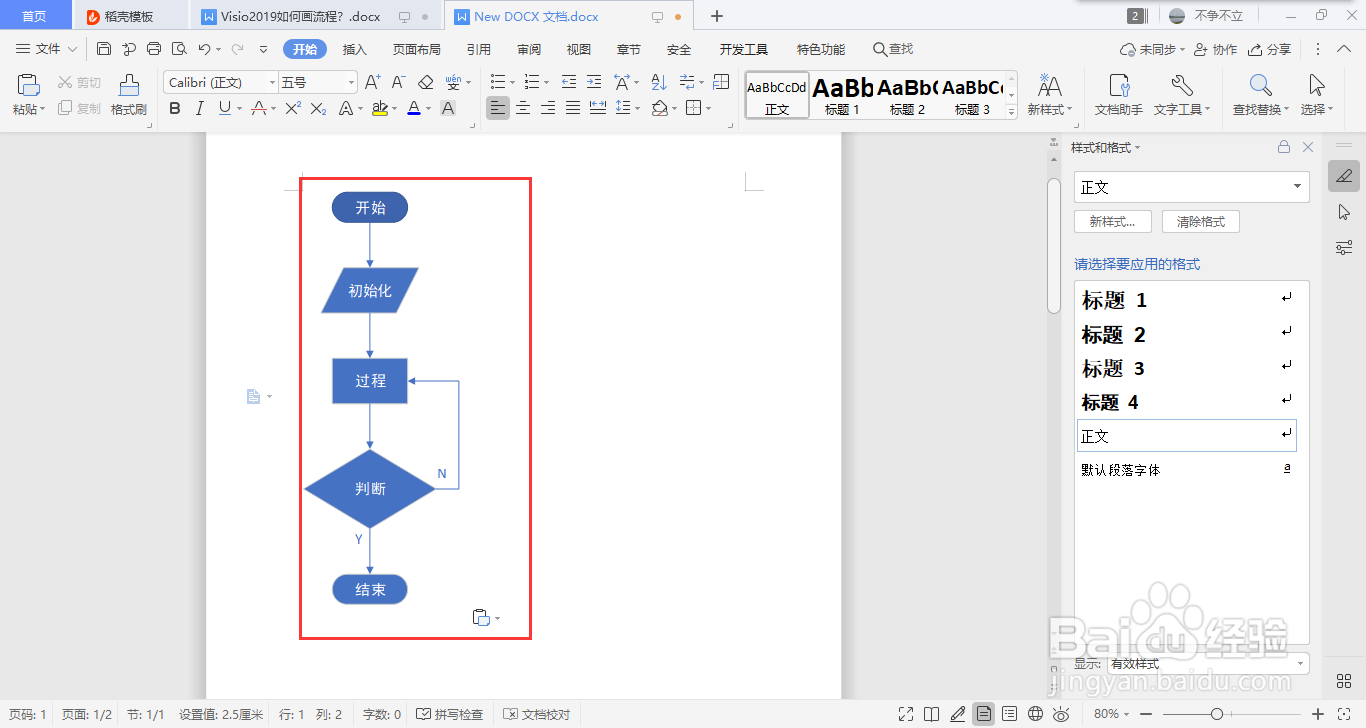 10/10
10/1010.后期如需更改流程图,可直接双击word中的流程图即可修改,不需要保存Visio的源文件。
 注意事项
注意事项如果遇到问题,留言提问。
VISIOVISIO2019画流程图流程图VISIO画流程图版权声明:
1、本文系转载,版权归原作者所有,旨在传递信息,不代表看本站的观点和立场。
2、本站仅提供信息发布平台,不承担相关法律责任。
3、若侵犯您的版权或隐私,请联系本站管理员删除。
4、文章链接:http://www.1haoku.cn/art_1005765.html
上一篇:请教一下防火等级CM和CMR的区别
下一篇:wps怎样在两列数据中找出不同的数据
 订阅
订阅